
とにかく挑戦!

めちゃくちゃ簡単です
『もしもアフェリエイト』
ブログで稼ぎたくてアフェリエイトを始めたアナタ!その心意気素晴らしいです!
行動に移せたアナタは『やらない理由(言い訳)』を語っている人よりも確実に一歩前に進んでます。
今回は『もしもアフィリエイト』の広告掲載までの手順をまとめて行きたいと思います。
まずは『もしもアフィリエイト』を簡単にご紹介
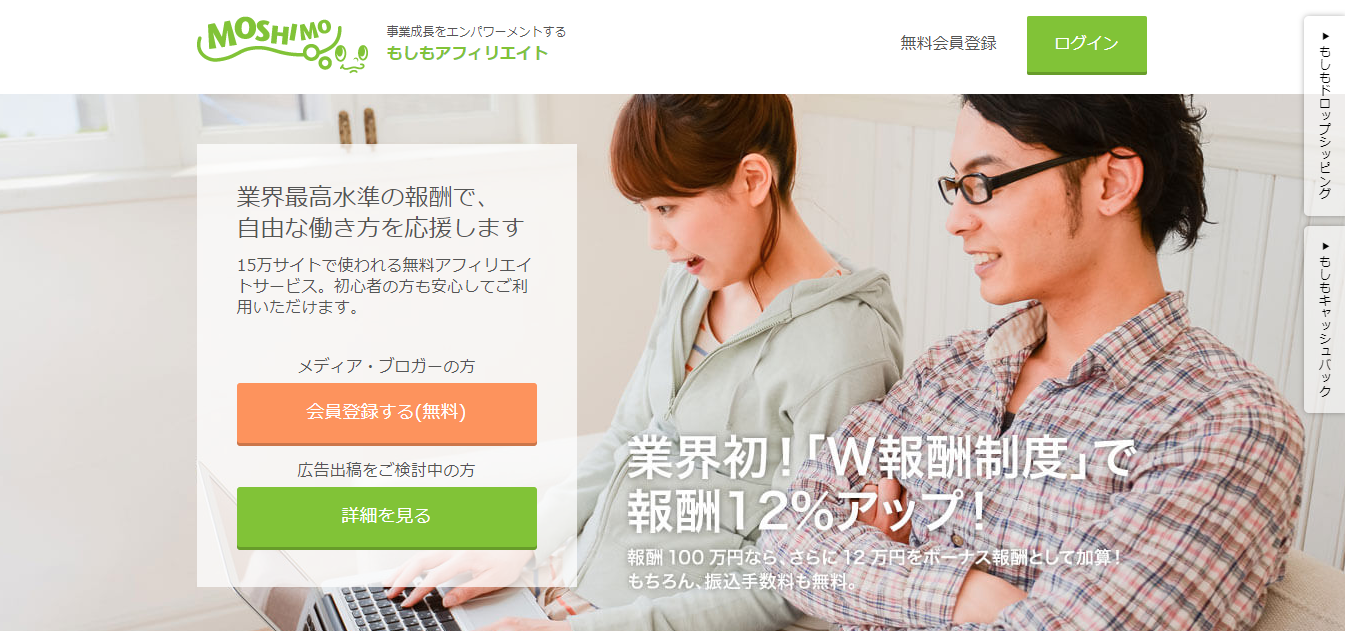
※もう『もしもアフィリエイト』のことは分かってるよー!って方は読み飛ばしてください。
『もしもアフィリエイト』は【やる気のある個人】を徹底サポートするアフィリエイトサービスです。
『もしもアフィリエイト』のおすすめポイントがコチラです。
②Amazon・楽天の審査が通りやすい
③W報酬制度がある
④振込手数料0円
登録費用は無料、審査はありますが比較的簡単に合格できる初心者でも始めやすい『ASP』になります。
アフェリエイト広告の掲載には2つの『必要な準備』があります。それがこちらです。
②ASPへの登録
それぞれについては記事を書いてますのでまだ準備が出来てない方はコチラを参考にしてみてください。
※ブログの作成方法についてはコチラ
※『もしもアフィリエイト』への登録方法はコチラ
広告掲載してみよう
ではさっそく、広告掲載の手順をご紹介致します。
とても簡単なので、さくっと進めて広告掲載してみましょう!
まずは『もしもアフィリエイト』にアクセスします!
アクセスしたら、トップページの右上にある【メディア会員ログイン】と書かれたところをクリックしましょう。
『ログインID』と『パスワード』を使用してログインしましょう。
プログラム(広告案件)を検索しよう
ログインが出来たらさっそく広告案件を検索していきましょう。
ページ上部の【検索】から探すことが可能です。
【詳細検索】から細かい設定で検索を行うことも可能です。
ご自身が運営するサイトにあったものや自分が得意なものを探すといいでしょう。
広告提携申請をしていこう
検索した内容に合致する『プログラム(広告)』が表示されます。
該当した広告案件の中からご自身が『販売・紹介』したいものを選びましょう。
販売・紹介したい広告を見つけたら【広告の提携申請】を行います。
広告は『提携』が完了していないと自分のサイトで紹介することが出来ません。
提携依頼したい広告の右側にある【提携申請する】をクリックすると申請が可能です。
提携がまだのものは『未申請』、提携完了しているものは『提携中』となります。
『提携申請』については以下でご説明します。
提携申請って何ですかい?
『提携申請』を行うと、広告主側がアナタのサイト(ブログなど)の『審査』を行います。
簡単に言うと、

この広告を僕のブログで紹介させてください。

審査OK!掲載してもいいよ。
みたいなやり取りを行うって事です。
とは言っても、別に広告主である企業に頼みに行けって訳ではありません。『提携申請』をクリックするだけなので以上に簡単です。
アナタのサイト(ブログ)が、広告主側の求める基準をクリアしていると提携が承認されます。
ただし、広告案件により審査基準は広告によって違いますので、『即時提携』される広告も有れば、もちろん審査基準が『厳しい』広告もあります。
しかし、身構える必要はなく、自分が運営しているサイトに合う広告案件なら普通に審査通過します。
例えば『転職系』の広告提携申請したのに、転職に関する記事が一つも無い場合などは『提携不承認』になる可能性があります。
ですが、審査の合否に関しては完全に広告主側任せなので、あまり真剣に考えず、興味を持った広告案件があった場合には、ガンガン提携申請をしていくのがいいと思います。
広告コードをコピーしよう
広告の『提携』が完了したら、広告掲載が可能となります。
広告をブログに掲載する為には、『広告コード』が必要となりますので取得していきましょう。
『プロモーション検索』にカーソルを合わせるとメニューが開きます。その中にある『提携中プロモーション』をクリックしてください。
『広告提携中のプロモーション一覧』が開きます。
掲載したい広告を選択しましょう。
掲載したい広告を見つけたら、右側にある『広告リンク取得』をクリックしましょう。
『原稿取得』の画面が開きます。
『広告種別(テキストやバナー)』などの選択が出来ますので利用したいものを選びましょう。
『広告素材』のタイプやサイズを選んだら【ソース】にあるURLを全てコピーしましょう。
コピー漏れが無いように注意しましょうね。
広告コードをコピーしたら、次はご自身の『ブログ』に貼り付けて行きましょう。
ブログに広告を貼ろう
コピーした『広告コード』をブログに貼り付けていきましょう。
僕は『WordPress』でブログを作成してますので以下は『WordPress』での操作方法になります。
※『はてなブログ』などでも貼り付け方は大体同じです。
貼り付け方法はめちゃくちゃ簡単です。普通に記事の作成を行い、広告を挿入したい位置に先ほどの『広告コード』を貼り付けるだけ。
ただし、『広告コード』は文字列への貼り付けの必要がありますので『テキストモード』へ切り替えてから貼り付けてください。
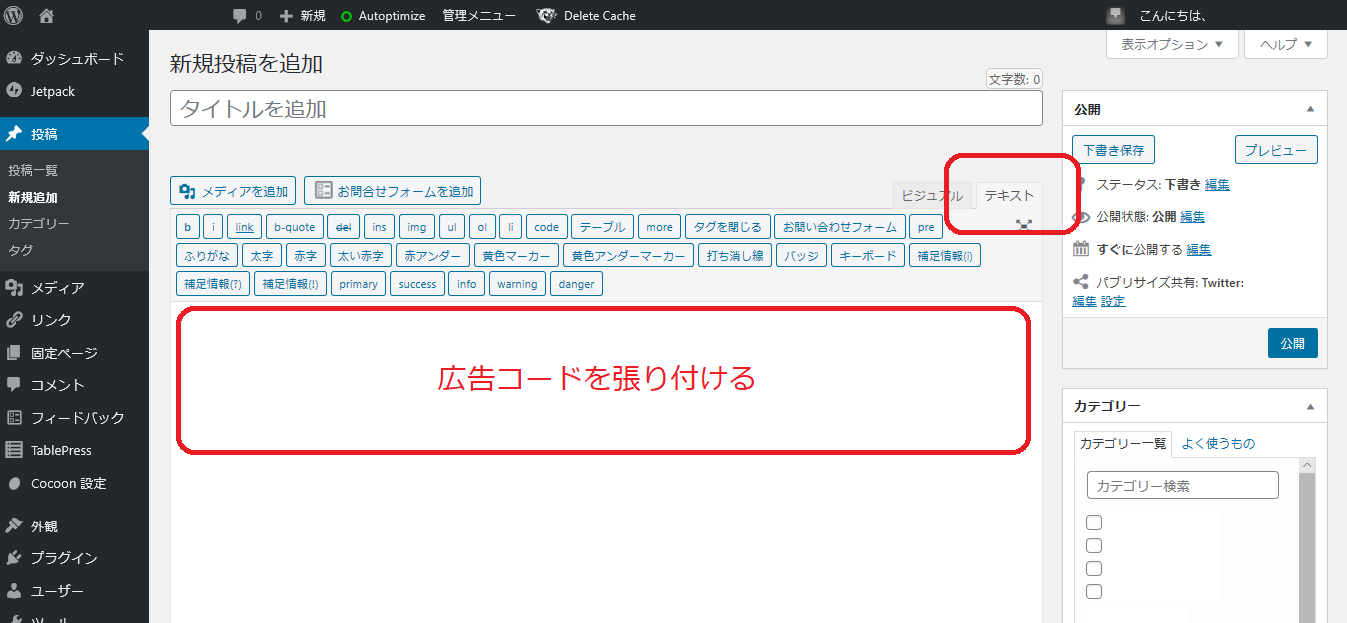
貼り付けた広告を『プレビュー』などで確認し、きちんと表示されていれば【完了】です。
以上で広告の掲載は完了です。お疲れ様でした!
まとめ
最後まで読んで頂きましてありがとうございました。
いかがでしたでしょうか?
『広告掲載』自体は慣れてくると簡単に出来ると思います。
とにかく数をこなせば全然難しくないことなので、ドンドン挑戦していきましょう。
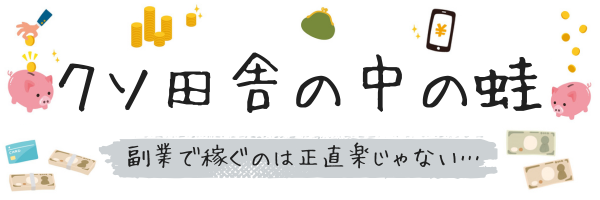











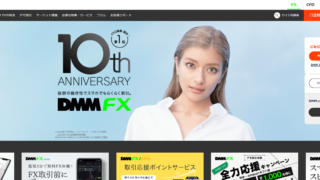


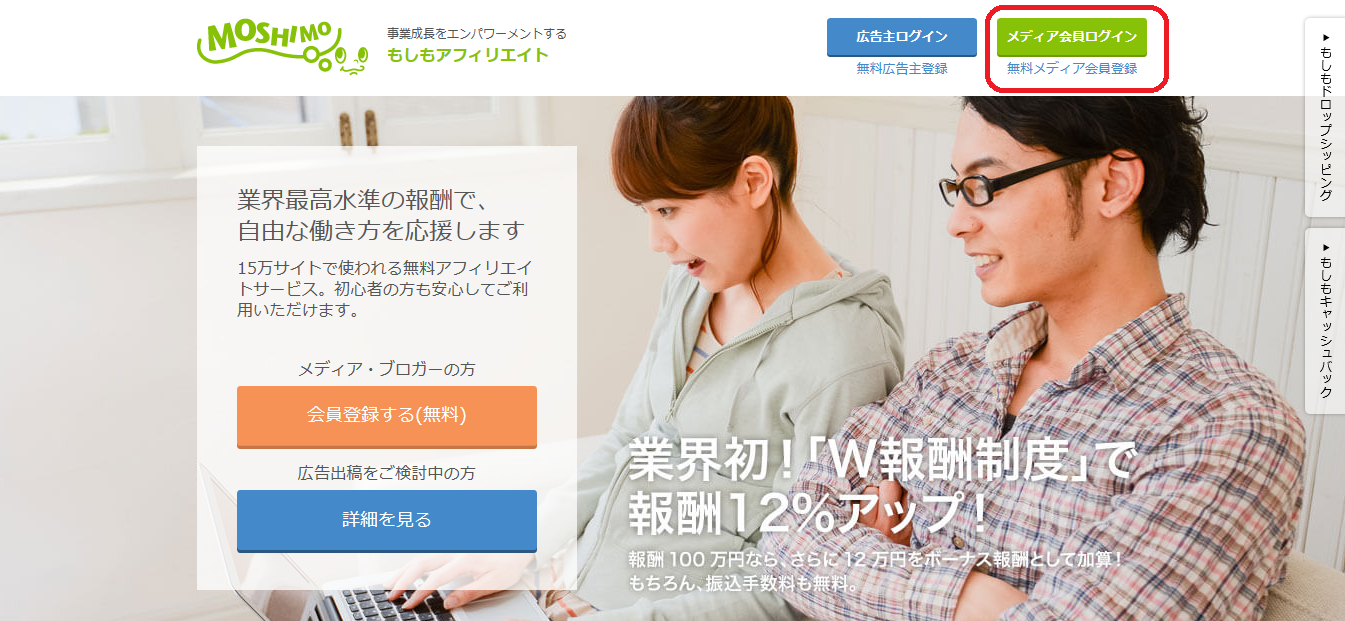
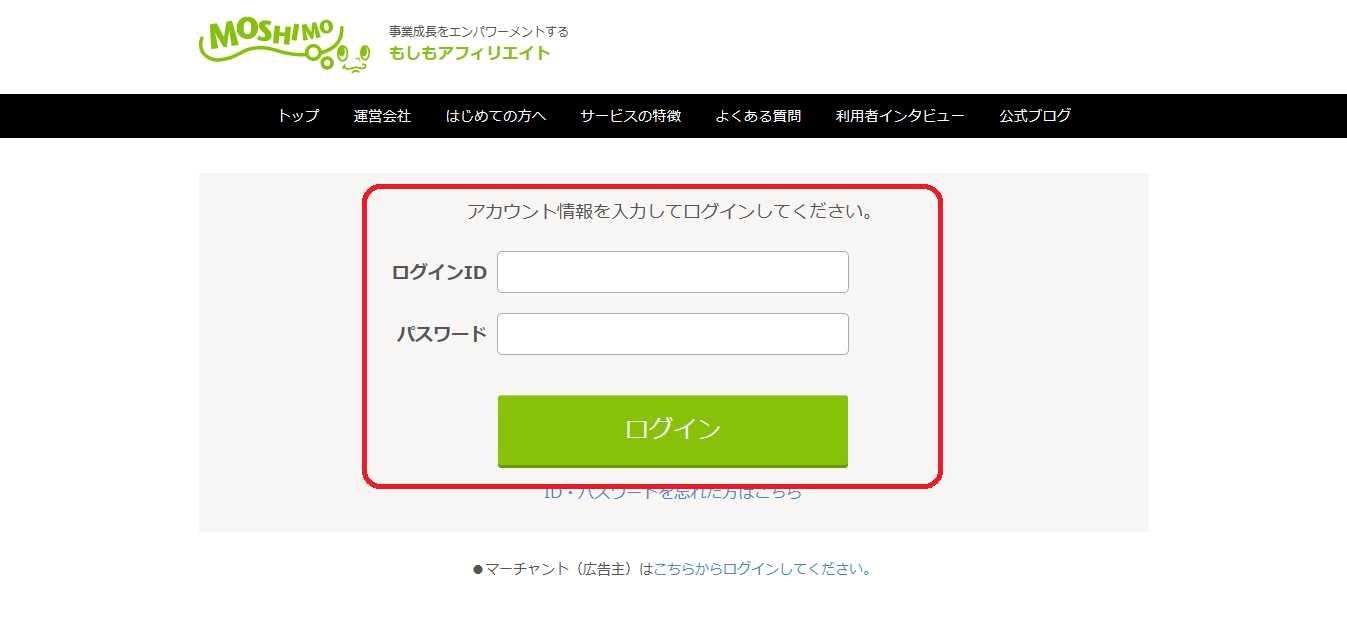
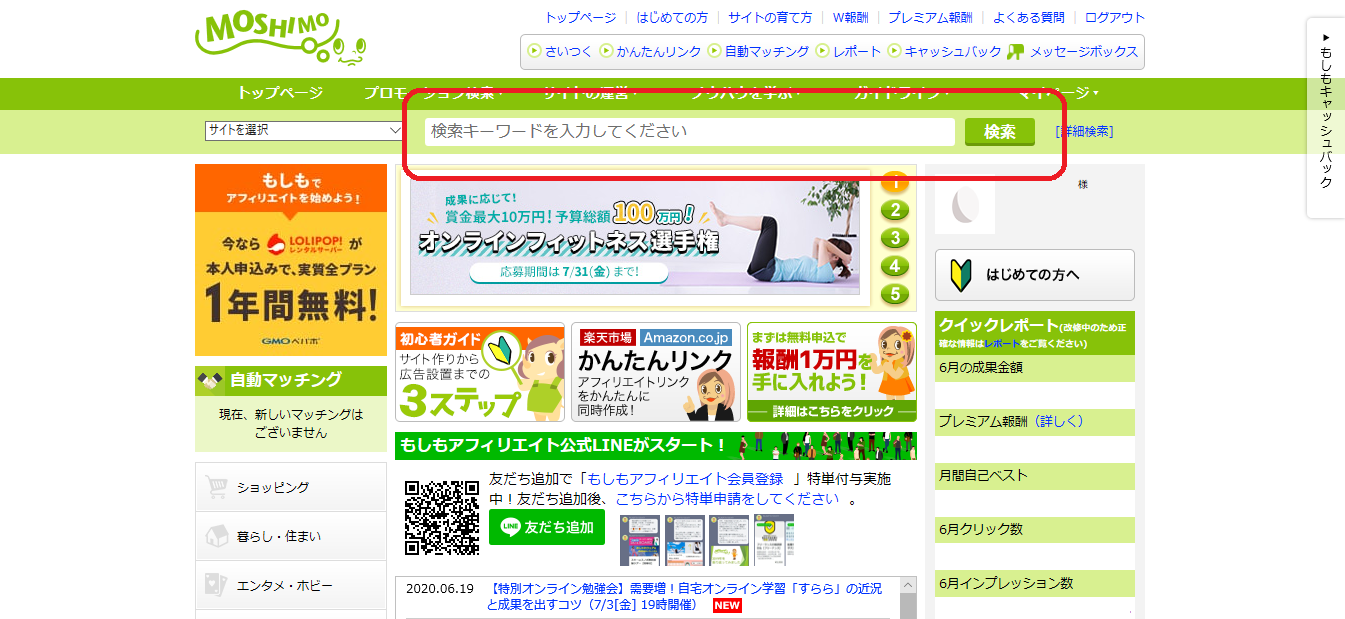
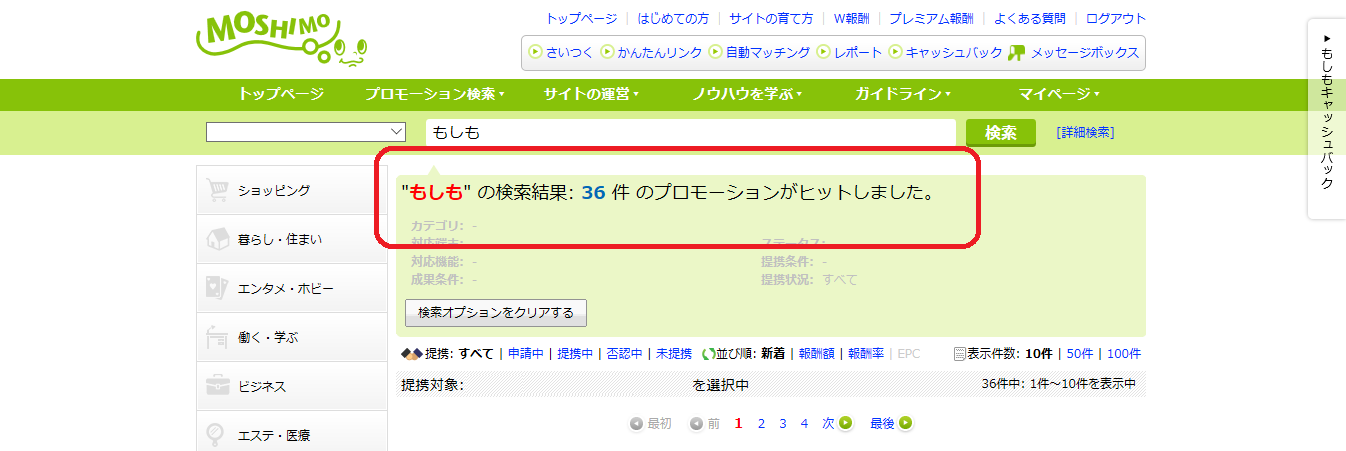
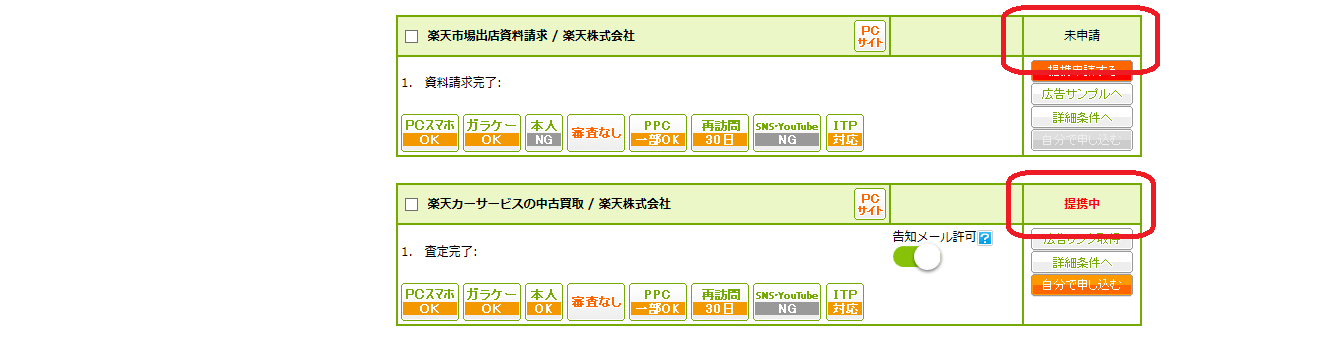
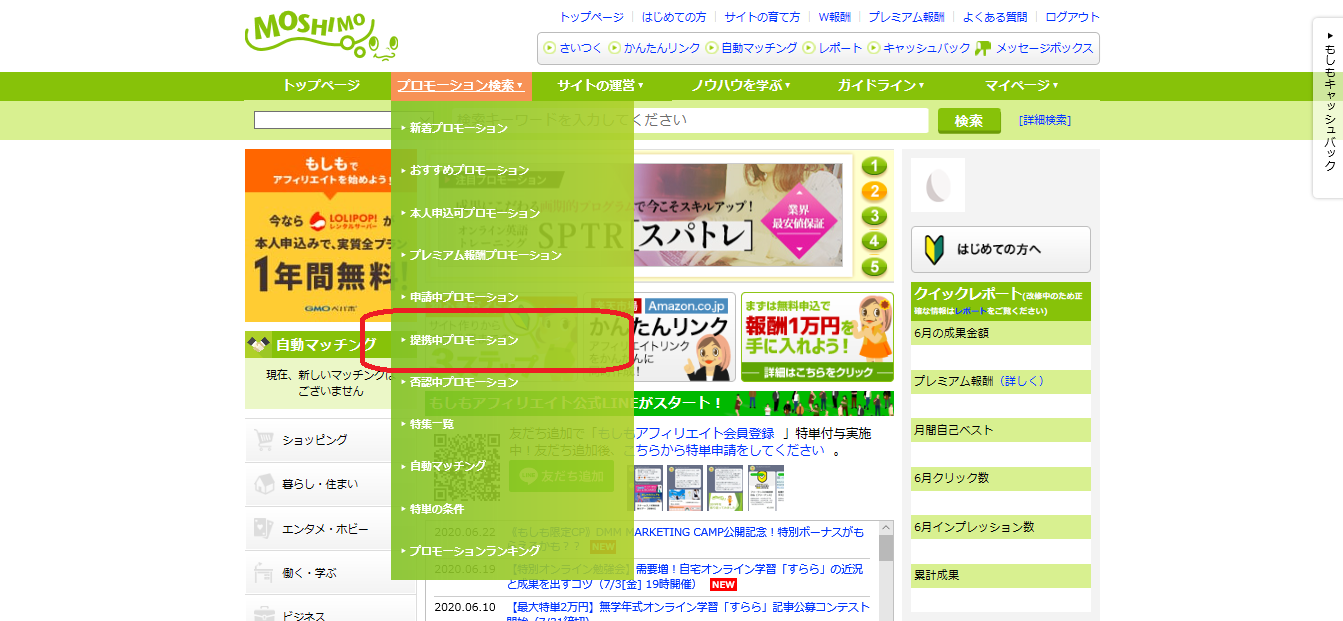
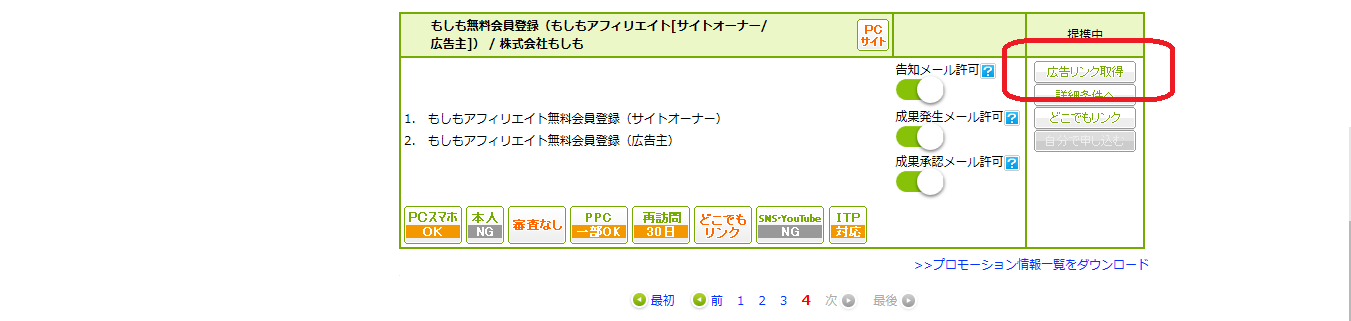
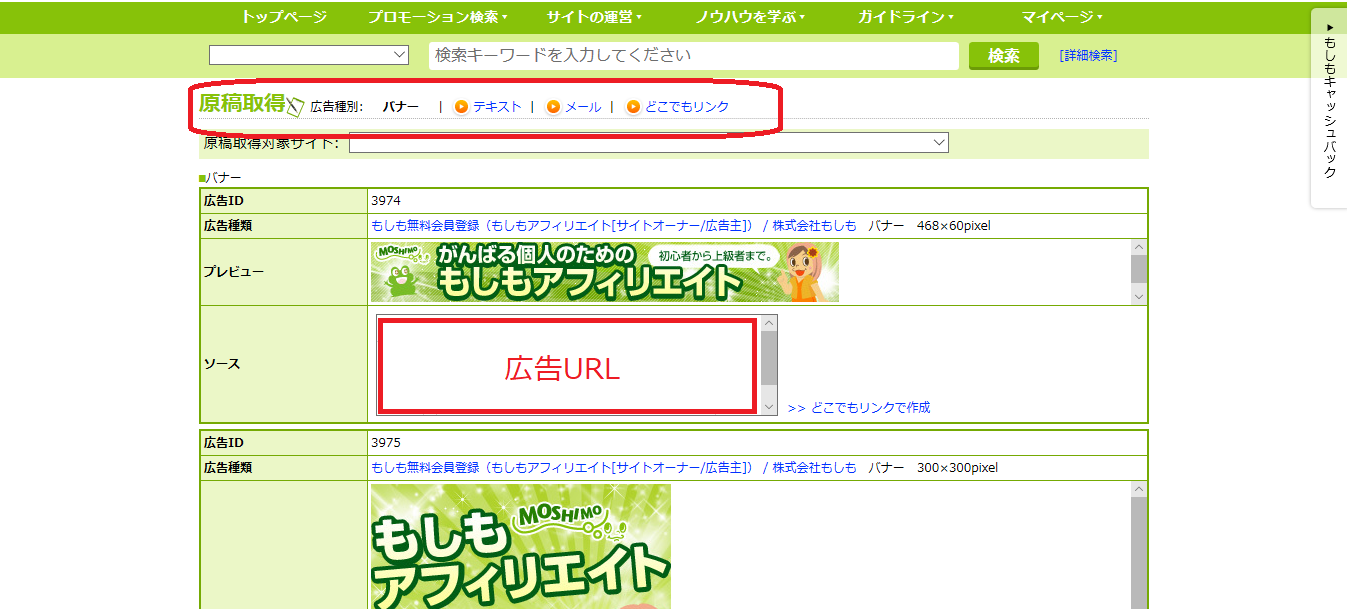



コメント